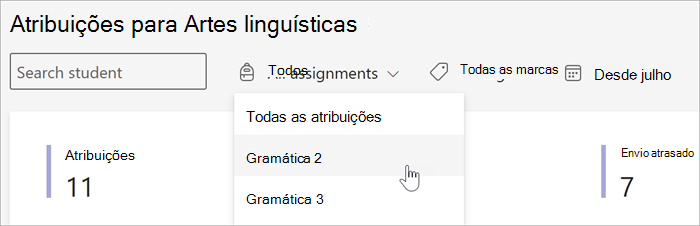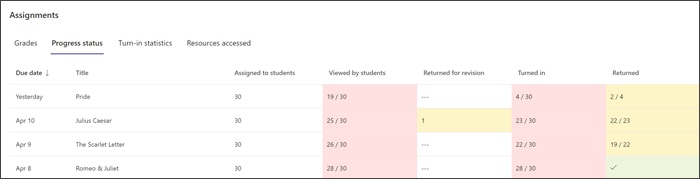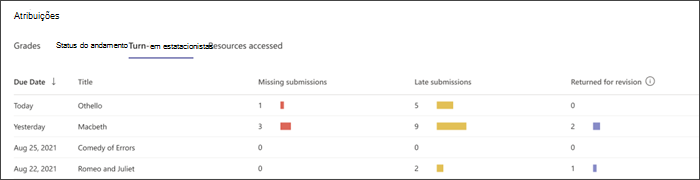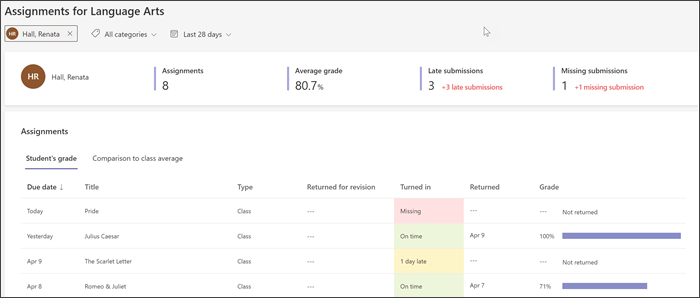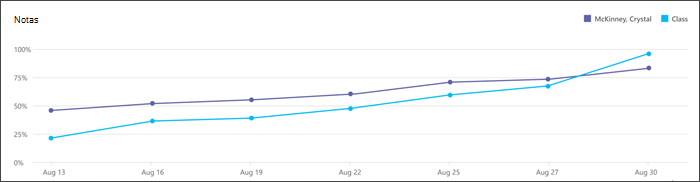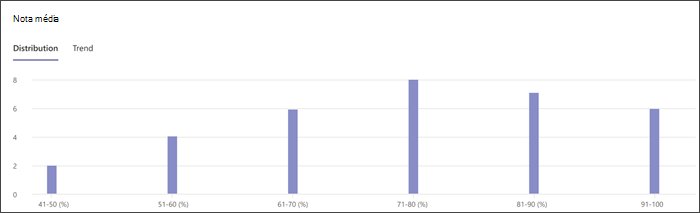Se utilizar Insights para Educação, este guia irá ajudá-lo a descobrir para onde alguns dos dados foram movidos. Os novos relatórios de Tarefas codificadas por cores estão mais bem organizados e incluem informações sobre status de tarefas, notas e muito mais. Pode compreender melhor o progresso dos seus estudantes com elementos visuais que mostram onde precisa de tomar medidas.
Saiba mais sobre as atualizações das Tarefas e Notas do Insights em comparação com a versão antiga abaixo e marcar a descrição geral completa do novo relatório Tarefas e Notas.
Organização do relatório
O relatório é filtrado automaticamente nos últimos 28 dias. Para ver tarefas anteriores, selecione Últimos 28 dias e altere o período de tempo.
Você também pode optar por filtrar por aluno, por tarefa ou por categoria.
Dica: Use o Intervalo personalizado no filtro de calendário para incluir atribuições que ainda não foram concluídas. Isso pode ajudá-lo a manter os alunos no caminho certo para concluir projetos a tempo!
Status de conclusão da tarefa
O progresso status mantém-no atualizado após a conclusão da tarefa. Pode ver quantos estudantes estão em cada fase de conclusão e marcar onde precisam de lembretes. Escolha uma entrada realçada a amarelo ou vermelho do gráfico para ver apenas os estudantes que ainda precisam de concluir essa fase da tarefa. Selecione o nome de qualquer estudante para lhe enviar uma mensagem de lembrete.
A codificação de cores indica a proximidade da data de conclusão da atribuição.
Estatísticas de entrada
As estatísticas de entrega incluem o número de submissões em falta, as submetidas em atraso e as devolvidas para revisão.
-
Selecione qualquer número para ver quais alunos estão nessa categoria e se eles visualizaram ou não a tarefa.
-
Selecione o nome de qualquer aluno para iniciar uma conversa com ele.
Filtro de estudante único
Com o novo relatório, a filtragem de um único aluno fornece informações de nível superior sobre suas notas e tendências de envio, bem como seu desempenho se compara à média da turma.
Tendências e distribuição de notas
Selecione Tarefas na página de visão geral da turma e role até Nota média. Agora, as visualizações de Distribuição e Tendência de notas estão disponíveis selecionando a guia desejada.